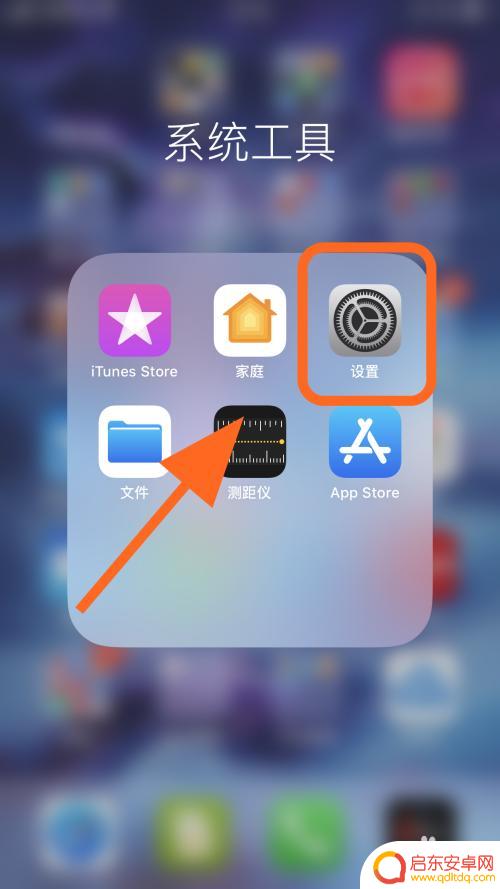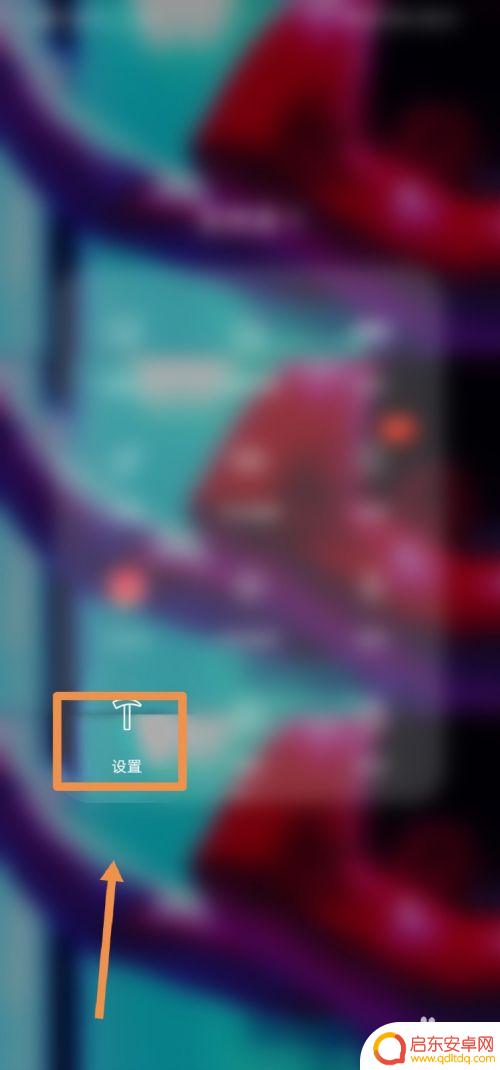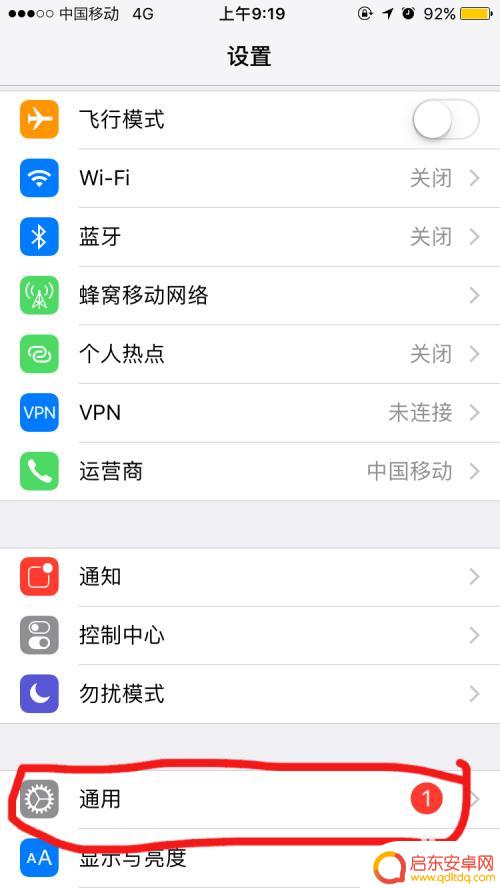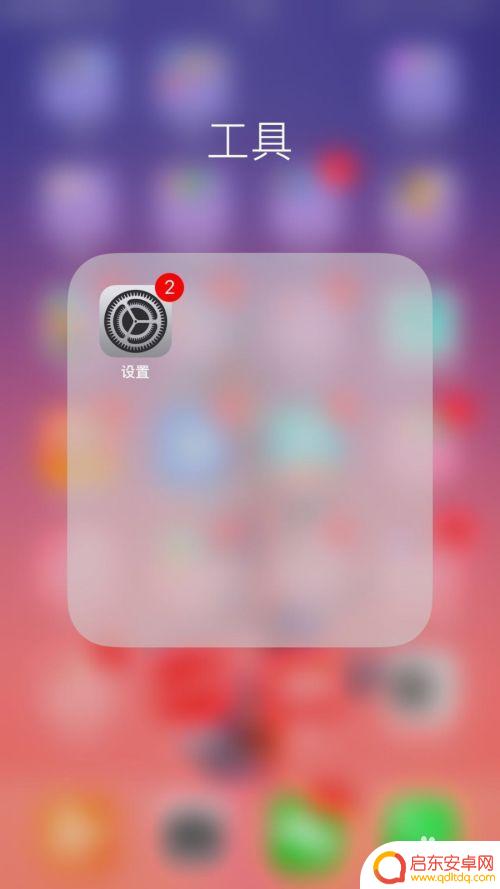iphone显示按钮 怎么在苹果手机上调整屏幕上的辅助按钮
在苹果手机上,我们经常会使用到各种辅助按钮来帮助我们更方便地操作手机,而在iPhone上,如何调整屏幕上的这些辅助按钮则显得尤为重要。通过简单的设置和操作,我们可以轻松地对这些按钮进行调整,使它们更符合我们的使用习惯,提高手机的易用性。下面就让我们一起来了解一下,在iPhone上如何调整屏幕上的辅助按钮。
怎么在苹果手机上调整屏幕上的辅助按钮
方法如下:
1.首先找到设置,点开设置
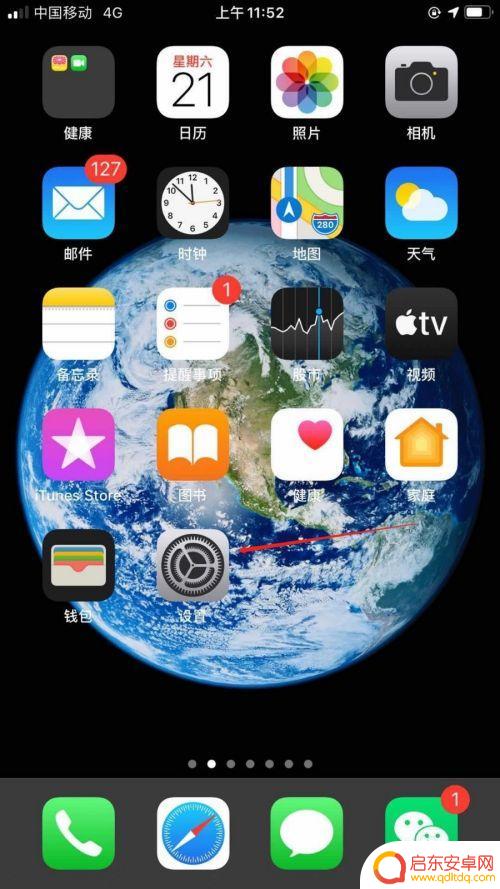
2.打开之后向下找到辅助功能,点击辅助功能
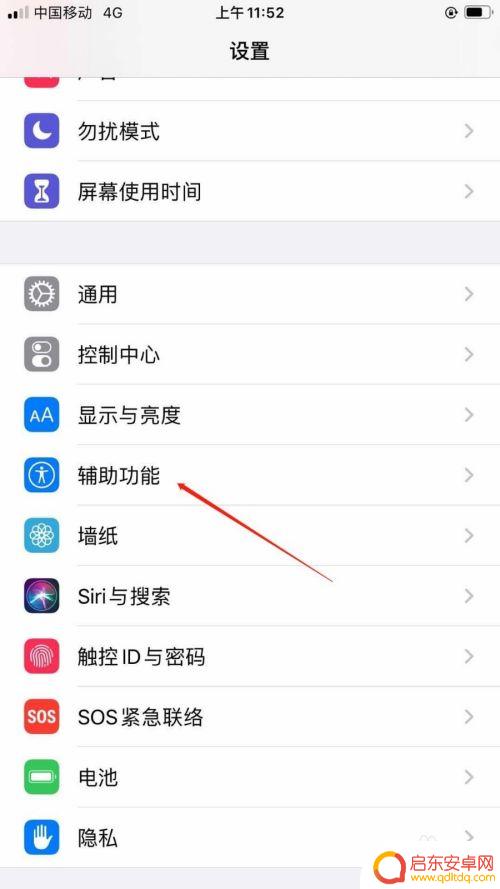
3.找到触控,点击触控
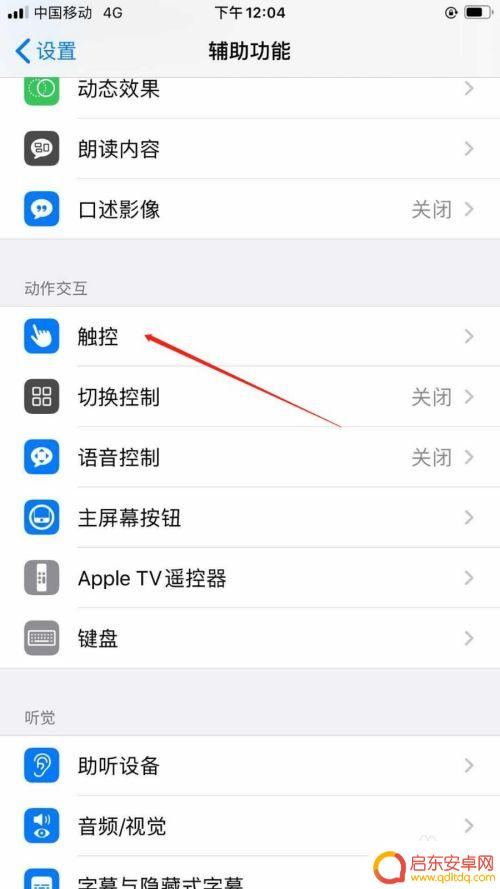
4.在最上面找到辅助触控,点击辅助触控
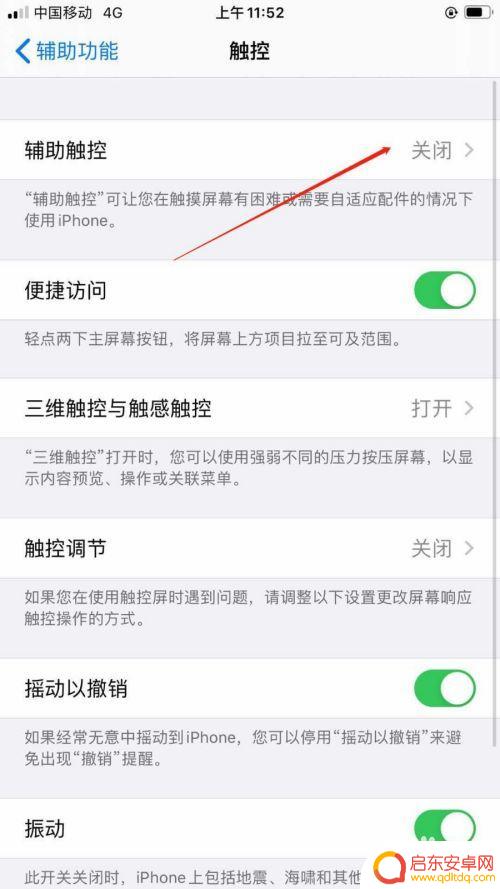
5.进去之后点击右边的按钮,就可以打开辅助触控。辅助按钮就会出现在手机屏幕上了
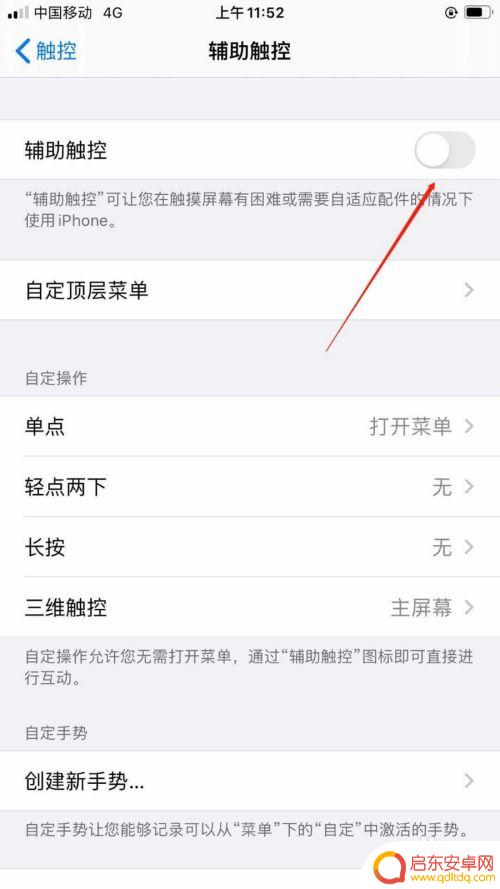
以上就是关于iPhone显示按钮的全部内容,如果遇到相同情况的用户可以按照小编的方法来解决。
相关教程
-
苹果手机桌面助手怎么 苹果手机如何打开屏幕上的辅助功能按钮
苹果手机拥有许多实用功能,其中屏幕上的辅助功能按钮更是备受用户喜爱,这些按钮可以帮助用户进行屏幕放大、语音控制、触控辅助、显示字幕等操作,大大提升了手机的...
-
苹果手机怎么调手感 iPhone苹果手机主屏幕按钮按键效果怎么调整
苹果手机在使用过程中,用户可以根据个人喜好来调整主屏幕按钮按键的效果,以获得更加舒适的手感体验,通过设置中的通用和辅助功能选项,用户可以调整按钮触感的灵敏度和震动强度,让按键操...
-
手机怎么显示底部按钮 华为手机下面三个按键怎么调
在手机使用过程中,底部按钮的显示方式是至关重要的,特别是在华为手机这样的设备上,底部三个按键的调整更是让用户头疼。用户可以在设置中找到系统-系统导航-虚拟按键选项进行调整,根据...
-
苹果的虚拟按钮在哪里 iPhone如何打开桌面虚拟按键
苹果的虚拟按钮在哪里?iPhone如何打开桌面虚拟按键?苹果手机的虚拟按钮通常位于屏幕底部,包括主屏幕、返回和多任务切换等功能,要打开桌面虚拟按键,只需在屏幕底部向上滑动手指即...
-
苹果手机上面的小圆圈 如何打开苹果手机屏幕上的悬浮小圆圈
苹果手机上的小圆圈是指悬浮在屏幕上方的快捷操作按钮,可以方便用户快速进行一些操作,比如返回首页、截屏、调整音量等,打开苹果手机屏幕上的悬浮小圆圈非常简单,只需要在设置中找到辅助...
-
手机桌面菜单按钮怎么设置 三星手机下面三个按键如何设置
手机的桌面菜单按钮设置对于用户来说是非常重要的,尤其是三星手机上的下面三个按键,这三个按键通常分别是返回键、主屏幕键和多任务键。用户可以根据自己的喜好和习惯进行设置,调整这些按...
-
手机access怎么使用 手机怎么使用access
随着科技的不断发展,手机已经成为我们日常生活中必不可少的一部分,而手机access作为一种便捷的工具,更是受到了越来越多人的青睐。手机access怎么使用呢?如何让我们的手机更...
-
手机如何接上蓝牙耳机 蓝牙耳机与手机配对步骤
随着技术的不断升级,蓝牙耳机已经成为了我们生活中不可或缺的配件之一,对于初次使用蓝牙耳机的人来说,如何将蓝牙耳机与手机配对成了一个让人头疼的问题。事实上只要按照简单的步骤进行操...
-
华为手机小灯泡怎么关闭 华为手机桌面滑动时的灯泡怎么关掉
华为手机的小灯泡功能是一项非常实用的功能,它可以在我们使用手机时提供方便,在一些场景下,比如我们在晚上使用手机时,小灯泡可能会对我们的视觉造成一定的干扰。如何关闭华为手机的小灯...
-
苹果手机微信按住怎么设置 苹果手机微信语音话没说完就发出怎么办
在使用苹果手机微信时,有时候我们可能会遇到一些问题,比如在语音聊天时话没说完就不小心发出去了,这时候该怎么办呢?苹果手机微信提供了很方便的设置功能,可以帮助我们解决这个问题,下...